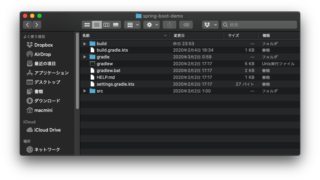
基本編は終わったのでプログラマー的環境構築を行う。
個人的やることリスト。
環境情報
MacOS Catalina 10.15.3
iTerm2のインストール
MacデフォルトのターミナルからiTerm2に乗り換える。
以前書いた記事がこちら。
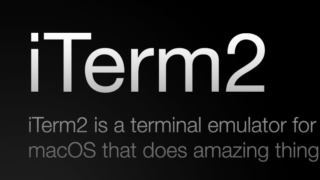
Homebrewのインストール
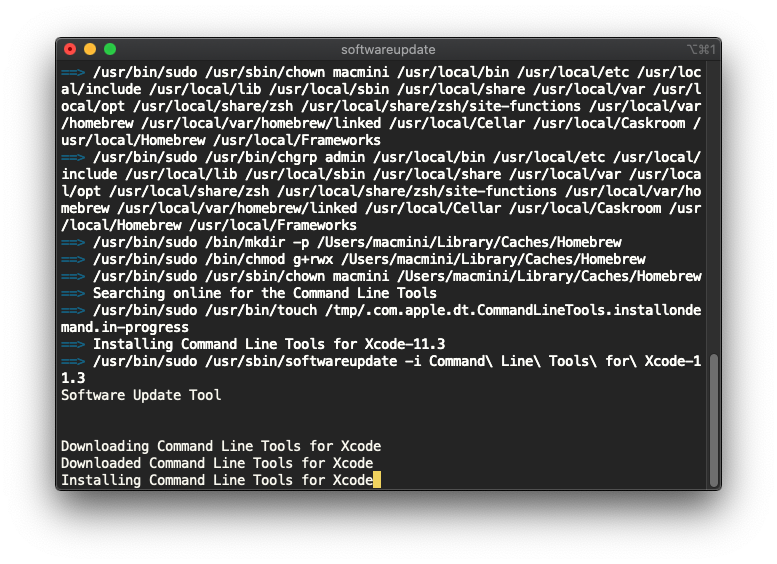
xcodeを別でインストールする必要がなくなった。コマンド1発でいける。
$ /usr/bin/ruby -e "$(curl -fsSL https://raw.githubusercontent.com/Homebrew/install/master/install)" $ brew --version Homebrew 2.2.9 Homebrew/homebrew-core (git revision d7cd1; last commit 2020-03-06) Homebrew/homebrew-cask (git revision 71d67; last commit 2020-03-07)
homebrewでgitのインストール
常に最新版のgitにするため、homebrewからインストール。
// インストール前 $ git --version git version 2.21.1 (Apple Git-122.3) $ which git /usr/bin/git $ brew install git // 念の為 $ brew link --overwrite git // インストール後 $ git --version git version 2.25.0 $ which git /usr/local/bin/git
うまく変更されてなかったらターミナルを1回閉じてから試す。
SSHキー作成
とりあえずGitHub用に作成する。
$ mkdir ~./ssh
// パスを指定しなければ現在のディレクトリでsshKeyが作られる。 $ ssh-keygen -t rsa -b 4096 -C "自分のメールアドレス"
GitHubとの接続設定
GitHubに登録するためコピー
$ pbcopy < ~/.ssh/id_rsa.pub
GitHubに登録後、接続できるか試す。
$ ssh -T git@github.com
複数のGitアカウントを使い分けている場合は勝手が違うので~/.ssh/configで設定を書く。
HostとIdentityFile(SSH鍵)を振り分ければいい。
// User Port HostName は固定値(変更すると接続できない) Host github.com User git Port 22 HostName github.com IdentityFile ~/.ssh/id_rsa TCPKeepAlive yes IdentitiesOnly yes Host github-tomuziso User git Port 22 HostName github.com IdentityFile ~/.ssh/id_tomuziso_rsa TCPKeepAlive yes IdentitiesOnly yes
接続確認はこんな感じになる
$ ssh -T git@github-tomuziso $ ssh -T git@github.com
複数アカウント使い分けるときはremoteのアドレスに留意する。
リポジトリのlocal設定の場所は .git/config
[remote "origin"] url = git@github-tomuziso:tomuziso/spring-boot-demo.git fetch = +refs/heads/*:refs/remotes/origin/*
意図していないアカウントでcommitとかはしないように確認する。
Gitで日本語ファイルをエスケープされずに表示させる
// globalに設定を追加する。 $ git config --global core.quotepath false
globalのパスは~/.gitconfig
localのパスは.git/config(リポジトリディレクトリの)
Joplinのインストール

Markdownで書けるメモ帳アプリ
https://github.com/laurent22/joplin
元々Kobitoを使っていて気に入ってたもののサポートが切れてQuiverに移行しました。
しかし、Quiverはいまいちしっくり来なかったのでJoplinにしました。
同期機能も便利だし、基本的なエディタ機能もQuiverも使いやすいと思ってます。
SourceTreeのインストール

Gitツール
https://www.sourcetreeapp.com/
基本的にGitコマンドを使うが、差分とか見るときはこっちの方が圧倒的に見やすい。
Docker Desktop for Mac のインストール
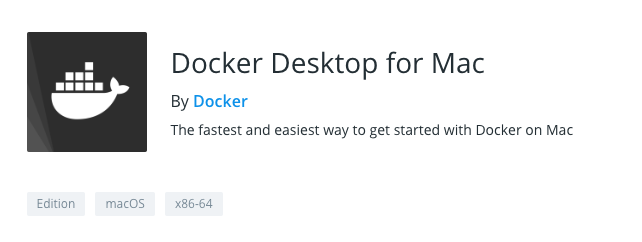
Dockerを入れる。
https://hub.docker.com/editions/community/docker-ce-desktop-mac/
いつの間にかアカウントを作らなくてもDocker自体は使えるようになっていた。
Sequel Proのインストール
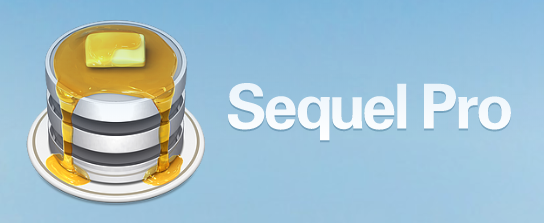
SQLクライアントツールを入れる。
https://www.sequelpro.com/
GUIでゴリゴリ触れる。
IntelliJ IDEA
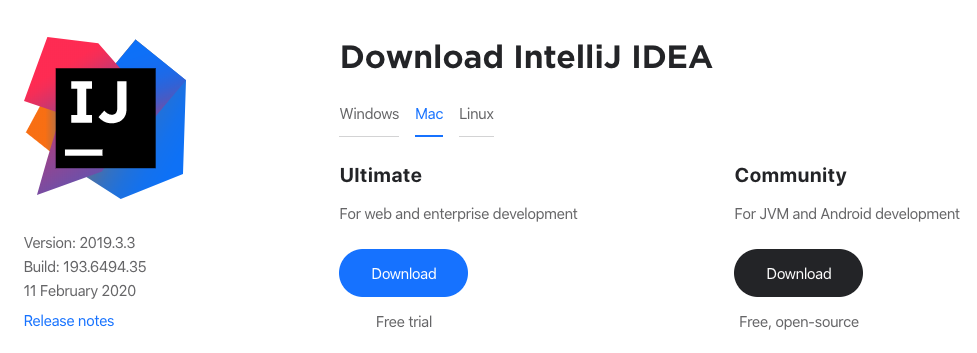
メインで使っているエディタ。
https://www.jetbrains.com/idea/download/#section=mac
最初に設定することリストは別記事で書きました。
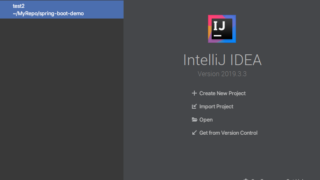
Postmanをインストールする
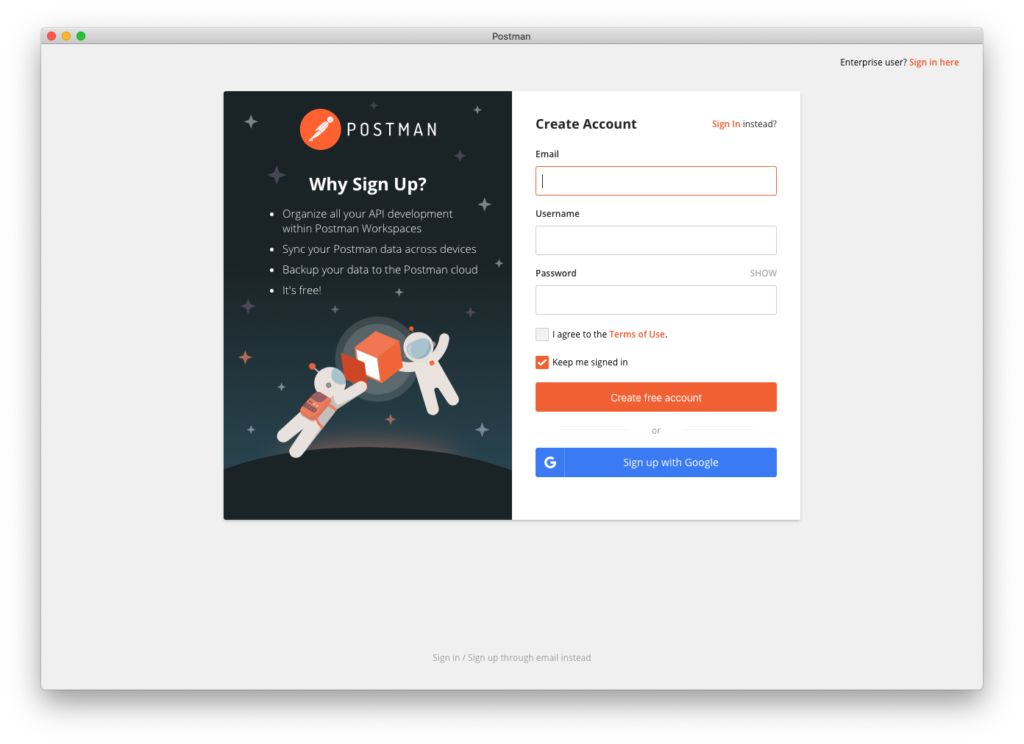
API開発ツールの「Postman」を入れる。
https://www.postman.com/
アカウント作ってログインすると別PCとの同期が取れたりするのでおすすめ。
Java SE Development Kit 8(JDK8) のインストール
いつの間にか下記の用にOracleプロファイルの登録が必要になってます。
これを登録しないとダウンロードできないしんどい仕様になりました。

https://www.oracle.com/java/technologies/javase-jdk8-downloads.html
A5:SQL Mk-2 をインストールする
ER図を書いたりSQLを作成したり便利なツール。
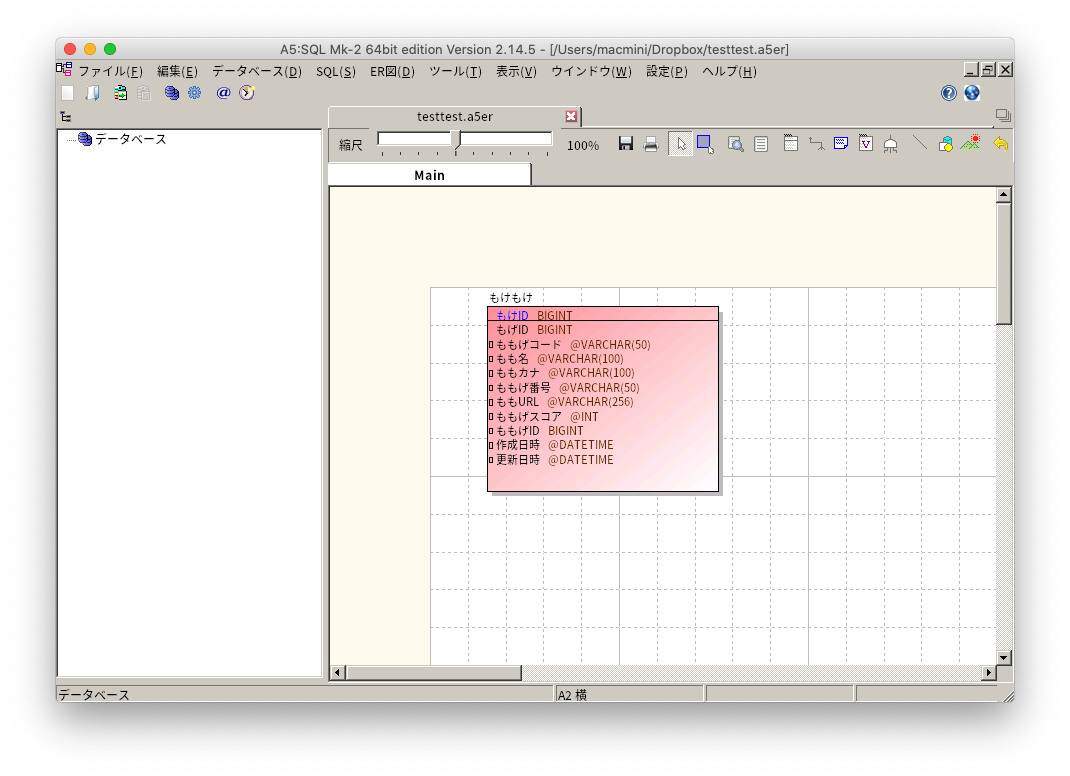
Wineを使ってA5:SQL Mk-2を使えるようにします。

おわり
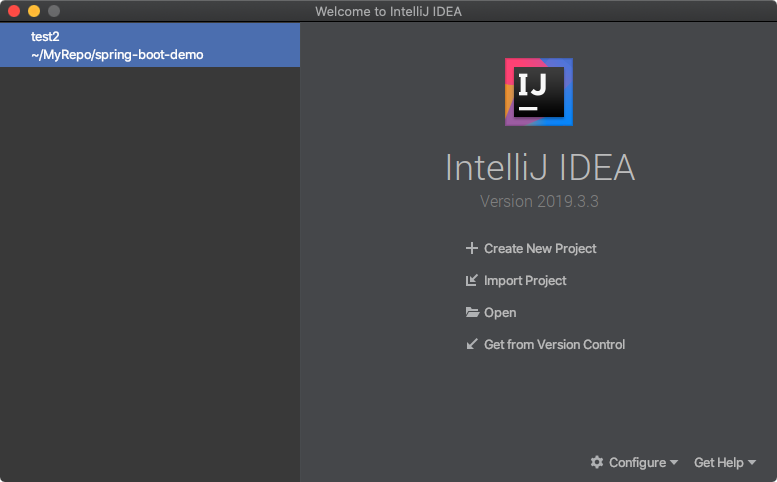

コメント